이전글 목록
| CentOS Stream과 미러 사이트 의미, iso 파일 종류설명 | https://gallery-k.tistory.com/454 |
| Java 프로젝트 개발에 맞는 CentOS 설정 | https://gallery-k.tistory.com/455 |
| linux _외부/내부망 네트워크 설정 | https://gallery-k.tistory.com/457 |
| jdk 설치, JAVA_HOME 환경변수 잡기 | https://gallery-k.tistory.com/458 |
webtob, jeus 다운/라이선스 받기
webtob, jeus, tibero는 티맥스 소프트의 소프트웨어이다.
설치 전 티맥스소프트 회원가입을 해야 한다.
회원가입 후에는 다음 화면에서 다운로드 받아야 한다.
https://www.tmaxsoft.com/kr/download
https://www.tmaxsoft.com/kr/download
www.tmaxsoft.com


버전은 마음대로 받아주면 되고, Linux (X86)64-bit 를 받아주면 된다.
제우스도 세팅해줘야 하니 미리 다운받아준다.
그리고 라이선스도 받아줘야 한다.
24년기준, webtob, jeus 는 라이선스 다운로드를 받는 경로가 바뀌었다.
https://www.tmaxsoft.com/kr/download/demo-license/apply
로그인 | 티맥스소프트
티맥스소프트 웹사이트 회원이 되시면 웹사이트의 다양한 서비스를 경험할 수 있습니다.
www.tmaxsoft.com

여기서 받아주면 된다. (한참 찾음../)
만약 이 경로도 변경되면 '라이선스 신청' 으로 검색하면 들어갈 수 있다.
쉘로 이동해서 사용자 세팅을 해주고 사용자 변경을 해준다.
사용자 등록은 다음 글을 참고한다.
다른 블로그에도 엄청 많으니 구글링해도 된다.
https://csj000714.tistory.com/469
[Linux] 리눅스 사용자 관리 (조회, 추가, 삭제, 수정 등)
1. 리눅스 사용자(user) 관리 1.1 사용자 조회 // 모든 사용자 출력 $ cat /etc/passwd // root와 useradd, adduser로 생성한 사용자 출력 $ grep /bin/bash /etc/passwd 1.2 사용자 추가 // i) (권장) 사용자 sjchoi를 추가합
csj000714.tistory.com
webtob 환경변수
/home/사용자 로 이동 후 .bash-profile로 들어가 webtob 환경변수를 등록해준다.
# .bash_profile
# Get the aliases and functions
if [ -f ~/.bashrc ]; then
. ~/.bashrc
fi
# User specific environment and startup programs
# WEBTOB_SETTING
export WEBTOBDIR=/aphome/webtob
export PATH=$WEBTOBDIR/bin:$PATH
export LD_LIBRARY_PATH=$WEBTOBDIR/lib:$LD_LIBRARY_PATH
WEBTOBDIR 에 설치경로를 입력해주면 된다.
보통 home 디렉토리 안에 설치하는 경우가 많은데
나는 그냥 /aphome/webtob 으로 설정해놨다. (aphome 안에 다른 웹서버들을 설치 예정이라...)
설정해놓은 WEBTOBDIR 경로에 mkdir로 파일을 만들어줘야 한다.
만약 이 글을 따라서 /aphome/webtob 경로를 입력했다면 해당 경로를 만들어줘야 하는데
root 권한이 필요하다.
쉘 하나를 더 실행시켜서 root 계정으로 로그인 후
cd /
mkdir aphome
cd aphome
mkdir webtob경로를 만들어준다.
사용자의 접근권한도 설정해준다.
chown 사용자:시용자그룹 webtob/
chmod 755 webtob/
webtob 설치
FTP 프로그램을 이용해서 os 에 접속해준다.
(여기서는 파일질라를 사용)
설치경로에 webtob 설치파일을 옮겨준다.

다시 쉘로 돌아완 후 /aphome/webtob 으로 이동해준다.
ls -al 로 확인해보고 권한이 없으면 권한을 준 후에 ./로 실행시킨다.
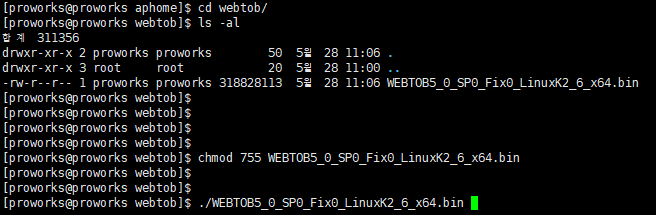
설치 중 왠만한 애들은 다 엔터로 넘어가주고 밑의 캡쳐본만 잘 확인해서 입력해준다.
[라이센스 확인 유무]

[설치 경로 확인]

설치가 완료되면 webtob이 자동으로 등록해놓은 환경변수를 지워준다.
다시 home/사용자 경로로 이동 후 bash_profile 을 수정해준다.

이부분을 dd 로 지워주고 :wq! 로 저장해준다.
라이센스 등록
ftp 프로그램을 이용해서 /aphome/webtob (설치파일 경로)의 license 폴더로 이동한다.
그리고 위에서 다운로드 받은 license 파일을 넣어준다.

다시 쉘로 이동해서
webtob 설치 홈 경로의 config 폴더로 이동
wscfl 커맨드를 실행하여, webtob 서버 실행하기 위한 http.m 파일을 컴파일한다.
wscfl -i http.m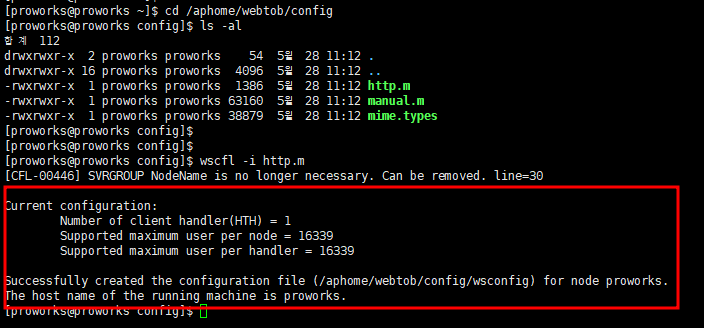
이렇게 뜨면 성공적으로 컴파일된것이다.
자신의 ip:8080 로 접속해서 정상 실행이 되는지 확인한다.
이 글을 따라서 환경을 구성했다면 위의 링크⬆️⬆️
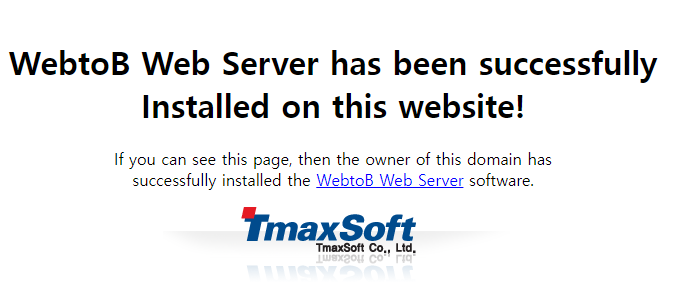
+ 추가로 포트는 http.m 파일을 수정하면 바꿀 수 있다.

다음 글에서는 모듈 간 경로를 분리할 것이다.
'컴퓨터 > 네트워크' 카테고리의 다른 글
| [네트워크] 시스템 부하와 세션, 쿼리와의 관계 | 시스템 속도가 느린 이유는 무엇일까 (0) | 2025.04.30 |
|---|---|
| [리눅스] centos 7,8,9 mariadb 설치하기 | 연결테스트 (0) | 2024.10.08 |
| [리눅스] linux _jdk 설치, JAVA_HOME 환경변수 잡기 (1) | 2024.05.29 |
| [리눅스] 가상 OS-웹 개발💻3 | VirtualBox 6 + CentOS 8 | linux _외부/내부망 네트워크 설정 (0) | 2024.05.28 |
| [리눅스] 가상 OS-웹 개발💻2 | VirtualBox 6 + CentOS 8 | CentOS 설치 및 기본 세팅_ Java 프로젝트 개발 환경에 맞게 (0) | 2024.04.30 |




댓글